
Adobe Photoshop are o interfață personalizabilă pe care o puteți schimba pentru a se potrivi stilului preferat de lucru sau a dimensiunii ecranului. Dacă doriți să schimbați rapid layout-ul de interfață Adobe Photoshop, puteți face acest lucru prin trecerea la un alt mod de ecran.
Modurile de ecran sunt stiluri de interfață presetate pentru Photoshop care pot crește sau diminua cât de mult este afișată interfața software-ului de editare a fotografiilor. De exemplu, dacă doriți lucrați mai repede în Photoshop Fără afișarea oricăror panouri sau bare de instrumente, puteți trece rapid la un alt mod de ecran.
Moduri de ecran disponibile în Photoshop
Există mai multe moduri de ecran presetate disponibile în Photoshop. În mod implicit, Photoshop utilizează "modul ecran standard" ca aspect de interfață implicit atunci când deschideți sau creați un nou document, afișarea uneltelor și panourilor pe fiecare parte și în partea de sus.
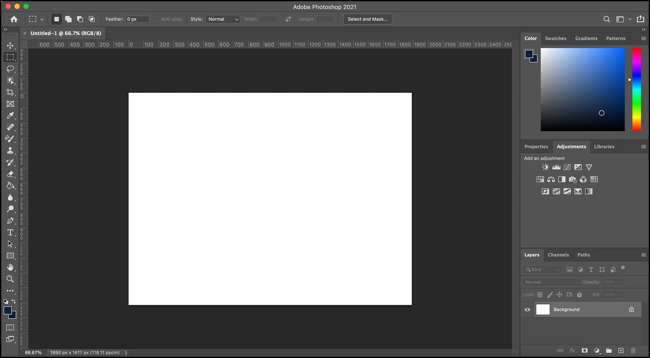
De asemenea, puteți trece la "Modul ecran complet cu bara de meniu", care, după cum sugerează și numele, plasează Photoshop în ecran complet, păstrând în același timp bara de meniu și alte panouri vizibile.
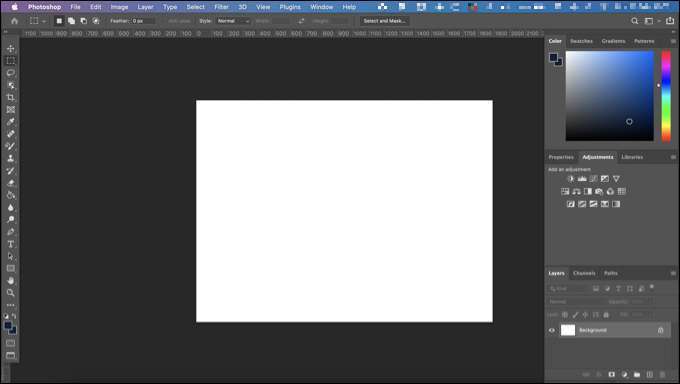
Alternativ, "Modul ecran complet" prezintă Photoshop la cel mai goale, prezentând numai panza pe care lucrați, deși bara de instrumente din stânga va apărea dacă vă deplasați peste el.
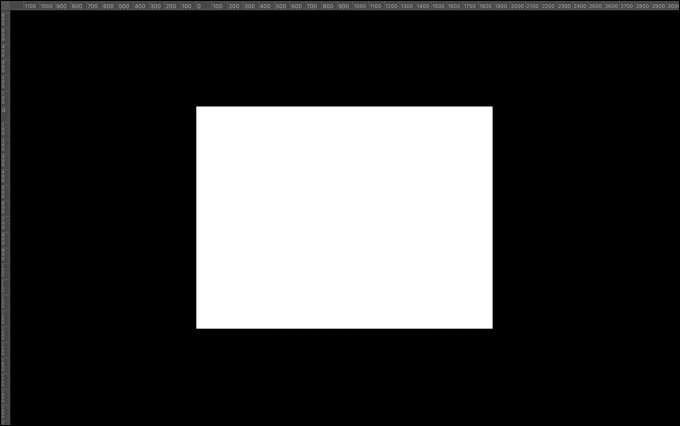
Există, de asemenea, două moduri de ecran "secret" care ascund anumite părți ale interfeței, cum ar fi panourile din stânga și din dreapta și bara de opțiuni din partea de sus. Va trebui să declanșați aceste utilizând anumite comenzi de tastatură.
Din păcate, nu există o modalitate de a schimba modul de ecran prestabilit implicit. Singura opțiune este de a comuta manual modurile de ecran odată ce deschideți un document nou sau existent.
Schimbați modurile de ecran în Photoshop
Există mai multe moduri în care puteți schimba rapid între diferite moduri de ecran din Photoshop.
Pentru a utiliza bara de meniu, începeți prin deschiderea unui fișier nou sau existent în Photoshop și selectați View & GT; Modul ecranului, apoi faceți clic pe unul dintre modurile de ecran alternativ pentru a schimba aspectul interfeței.
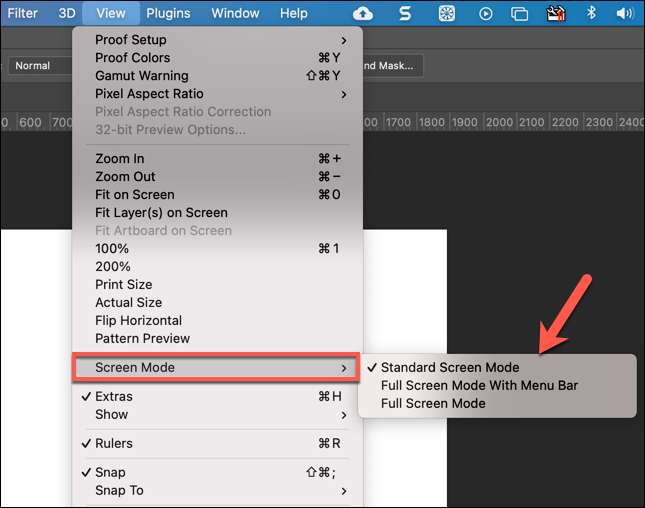
De asemenea, puteți comuta între modurile de ecran utilizând pictograma "SCREEN MODE" din partea de jos a barei de instrumente Photoshop, care este de obicei vizibilă în partea stângă. Faceți clic pe pictograma pentru a roti între ele sau faceți clic dreapta pe ea și selectați una dintre opțiunile disponibile pentru a comuta în schimbul respectiv.
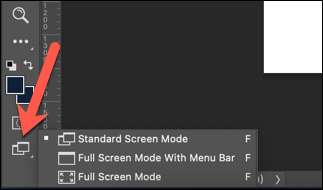
Alternativ, puteți apăsa tasta "f" de pe tastatură pentru a comuta rapid între diferite moduri de ecran. Dacă utilizați modul ecran implicit, puteți, de asemenea, să ascundeți rapid toate panourile afișate din stânga și la dreapta apăsând tastele Shift + Tab.
Pentru a ascunde panourile și bara de opțiuni de top, va trebui să apăsați în schimb tasta "Tab".







